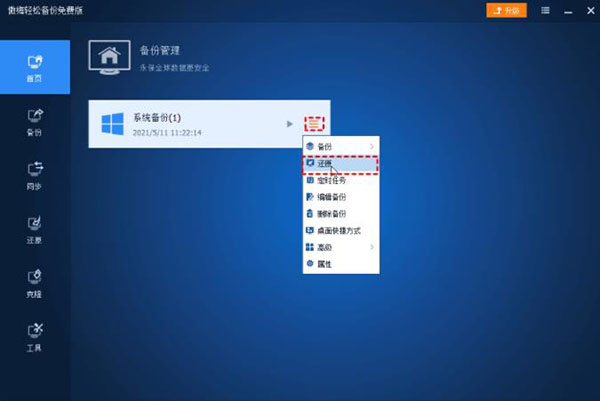
AOMEI Backupper(傲梅輕松備份)功能
1、高級系統克隆, UEFI克隆、GPT 轉 MBR 克隆,以及自定義克隆。
2、智能備份策略和定時差異備份,節省時間和空間。
3、簡單 動態磁盤卷克隆、復制或備份以確保數據安全。
4、自動監測和 實時同步 新添加、修改或刪除的文件。
5、快速裸機還原、通用還原和選擇性文件還原。
6、有用的實用程序:合并備份映像、密碼加密、拆分備份映像、電子郵件通知等。
7、多語言:支持英語、德語、法語、日本語、荷蘭語、意大利語、西班牙語、繁體中文等。

AOMEI Backupper(傲梅輕松備份)特點
針對企業
1、集中備份
集中管理需要備份數據的電腦,不需要您走到每一臺電腦面前進行備份,讓您更方便、更輕松完成數據備份。
2、集中存儲
傲梅數據備份中心將為您提供一個由磁盤陣列組成的存儲設備,集中存儲數據,對您備份的數據進行安全存儲,讓數據有一個非常安全的家。
3、自動備份
傲梅備份支持定時備份、實時備份以及備份策略,讓備份數據無人值守,自動完成,您不用干預,您的員工也無需知道。
4、數據去重
傲梅備份的增量備份、差異備份機制以及高密度的數據壓縮算法,讓備份的數據占用您更少的存儲空間。
針對個人
1、系統鏡像
備份您的操作系統,為它創建一份鏡像,當系統出現問題時還原回去,避免花大量時間去重裝系統和基本的軟件。
2、磁盤鏡像
備份您的整個磁盤或磁盤上的分區,為它創建一份鏡像,當磁盤出現故障時,您可以還原整個磁盤,從而避免上磁盤上數據的丟失以及重裝磁盤上的軟件。
3、文件備份
您可以備份單個或多個您覺得重要的文件,也可以對這些文件進行定時備份。如果文件丟失,您可以通過還原將文件找回來。
4、文件同步
您可以對重要文件進行定時同步或實時同步,讓文件一直有一份副本。原文件可以保存到本機,它的副本可以保存到移動磁盤。
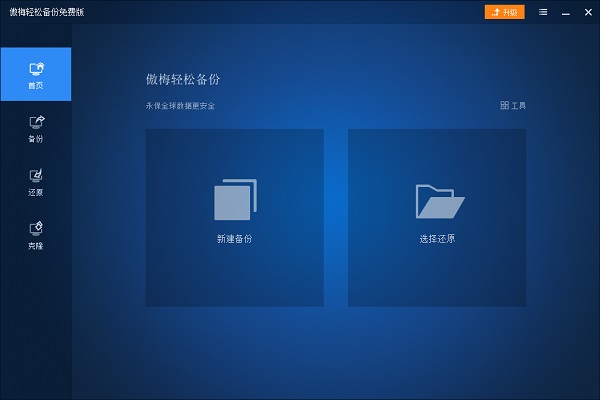
AOMEI Backupper(傲梅輕松備份)還原教程
1、為什么需要系統還原
當系統在使用一段時間后,可能會出現各種意想不到的問題,如果要徹底解決這些問題,你可能會面臨重裝系統或對系統進行還原。下面是一些具體的原因:
(1)由于未知原因引導的系統崩潰。
(2)系統經常藍屏或系統不能啟動。
(3)系統感染了病毒或木馬。
(4)系統被黑客攻擊。
(5)誤操作讓系統的配置發生了改變。
(6)一些軟件的使用引起系統數據的丟失。
(7)系統不穩定或系統的運行速度過慢。
其它的一些不可抗拒的因素包括:
(1)突然斷電,使得數據變丟失。
(2)硬件故障,如硬盤損壞,主板故障。
(3)自然災難,地震,泥石流的破壞等。
基于上面的種種原因都可能讓你不得不進行系統還原。當然,系統還原的前提是己經對系統做了相應的備份。
2、系統還原前的準備工作
系統雖然有問題,但在系統中依然可能保存著你新加入的重要數據,這些數據可能存放在 “桌面”,“收藏夾”,“我的文檔”等地方,此時應該將這些數據復制到其它分區,以避免還原系統后這些數據被覆蓋。為了保險起見,如果你的磁盤空間夠大,你也可以對有問題的當前系統做一次完全備份,這樣就算真的有數據忘記復制出來,你也可以將這些數據再次找回來。
3、怎樣使用輕松備份進行系統還原
輕松備份做為一款備份還原軟件,對系統的還原當然是小菜一碟。在當前操作系統可以運行的情況下,我們可以直接在Windows下啟動本軟件進行操作,但在還原的過程中本軟件會提示你在重啟模式下進行,此時必然會重啟電腦一次,你只需按照軟件的提示進行操作即可完成對系統的還原。當系統不能啟動時,我們必需要運行可啟動盤中的輕松備份,在使用前需要先將輕松備份刻錄到光盤或U盤中。
4、以下是使用輕松備份進行系統還原的具體步驟:
第一步:選擇一個備份任務,此處有兩種方法。
方法一:你可以點擊“首頁”欄中相應備份的“還原”選項。
方法二:點擊“還原”欄,這時所有的備份任務會呈列出來(如果你的備份任務很多,你可以勾選“系統還原”來篩選),然后選擇一個備份任務,點擊“下一步”(你也可以瀏覽路徑來選擇一個鏡像文件,并從該鏡像文件中還原數據)。
第二步:在備份時間點界面,選擇一個備份類型,然后點擊“下一步”。
第三步:所有的操作都會被列出。你只需要在確認這些操作無誤后,點擊“開始還原”。
第四步:接下來會有一個小窗口彈出,提示你重啟電腦。然后,所有的操作將會在重啟模式下完成。
在完成系統還原后,我們又可以再次進入到正常的系統了。由于備份的因素,例如在對系統做完備份后,在使用系統的這段時間里,又向系統安裝了新的應用程序。由于新程序是在系統備份之后安裝的,因此在完成系統還原后,這些新程序將不存在了。如果你需要使用,還得再次將這些程序安裝到系統中。因此,建議每隔一段時間就做一次備份,這樣就可以還原系統到最近的一次狀態,避免還原后還需要安裝大量程序的煩惱。
下一篇:老友裝機大師官方版




 360解壓縮軟件2023
360解壓縮軟件2023 看圖王2345下載|2345看圖王電腦版 v10.9官方免費版
看圖王2345下載|2345看圖王電腦版 v10.9官方免費版 WPS Office 2019免費辦公軟件
WPS Office 2019免費辦公軟件 QQ瀏覽器2023 v11.5綠色版精簡版(去廣告純凈版)
QQ瀏覽器2023 v11.5綠色版精簡版(去廣告純凈版) 下載酷我音樂盒2023
下載酷我音樂盒2023 酷狗音樂播放器|酷狗音樂下載安裝 V2023官方版
酷狗音樂播放器|酷狗音樂下載安裝 V2023官方版 360驅動大師離線版|360驅動大師網卡版官方下載 v2023
360驅動大師離線版|360驅動大師網卡版官方下載 v2023 【360極速瀏覽器】 360瀏覽器極速版(360急速瀏覽器) V2023正式版
【360極速瀏覽器】 360瀏覽器極速版(360急速瀏覽器) V2023正式版 【360瀏覽器】360安全瀏覽器下載 官方免費版2023 v14.1.1012.0
【360瀏覽器】360安全瀏覽器下載 官方免費版2023 v14.1.1012.0 【優酷下載】優酷播放器_優酷客戶端 2019官方最新版
【優酷下載】優酷播放器_優酷客戶端 2019官方最新版 騰訊視頻播放器2023官方版
騰訊視頻播放器2023官方版 【下載愛奇藝播放器】愛奇藝視頻播放器電腦版 2022官方版
【下載愛奇藝播放器】愛奇藝視頻播放器電腦版 2022官方版 2345加速瀏覽器(安全版) V10.27.0官方最新版
2345加速瀏覽器(安全版) V10.27.0官方最新版 【QQ電腦管家】騰訊電腦管家官方最新版 2024
【QQ電腦管家】騰訊電腦管家官方最新版 2024 360安全衛士下載【360衛士官方最新版】2023_v14.0
360安全衛士下載【360衛士官方最新版】2023_v14.0